2年程使ったWindowsPCなんですが、HDDの読み書きに時間がかかるようになってきて、デフラグしても改善しないので、いよいよSSDで超高速化を目指します。
コシタツは情弱に毛が生えた程度にしかPCは弄れませんが、ネットの海を溺れながらSSDへの換装方法を調べたので、僕のようなPCダメ人間でもなんとかSSDに交換できるように分かりやすく?まとめてみました。
SSDは初期化(フォーマット)しないと使えない
ああそうさ。
なんとなく気が付いてたんですが、SDカードとはちょっと違うようだってね。
USBに差し込んだSSDが認識されねぇってね(笑)
下準備
- SSDを用意する
- SATA用のUSBアダプタを用意する
- PCに接続する
- 出来ればUSB3.0だとうれしい
準備が出来たらSSDのフォーマットするぞ!!!これが出来ないとすべてが進まない(笑)
ディスク管理画面への行き方
Windows画面左下にある窓マークにカーソルを持って行き、右クリックをするとPCの重要な機能にアクセスできる画面が出てきます。
コントロールパネル(赤丸)をクリックすると、次の画面に切り替わります。
ここでさらにシステムとセキュリティをクリックすると、また次の画面になります。
いろんな設定が出来る画面なんですが、よく分からないのにいじくりまわすと元に戻らないので、ここでは素直に管理ツールのハードディスクのパーティションの作成とフォーマットをクリックです。
画面が切り替わるとSSDにアクセスできないから初期化してね!!!って画面が出てきます。
エクスプローラでは認識されていなかったSSDなんですが、ここでは認識されています。ST500…はWindowsシステムの入ったHDDなので、これは弄らないように注意。
SSDの初期化を始めるよ!!!
ディスクの初期化画面になります。
超重要!!!!!!!
ここで、MBR(マスター ブート レコード)とGPT(GUID パーティション テーブル)と2つのフォーマット方法がありますが、
簡単に説明すると、Win8.1以前のOSのクローンを作る場合はMBRを選択。Win8.1以降のOSであればGPTで問題ないはずですが…
パーティションスタイルの確認方法
現在開いてあるディスクの管理画面ディスク0の赤丸部分を右クリックします。
プロパティをクリックして、
ボリュームを選択すると、赤ラインの部分にパーティションのスタイルが表示されています。
こちらのIT企業サイトに理由が詳しく書いてありますので、参考にしてみてください。
※ここでは参考画面の為、クローン作製後のSSDでのパーティションのスタイルを確認しています。
ここからはウィザードにお任せ
ディスク1の未割り当てをクリックすると、ウィンドウが表示されるので新しいシンプルボリュームをクリック。
ウィザードが立ち上がるので、後はいつもの感じで進めます。
いろいろ調べた結果、最大ディスク領域と同じ数値にすれば問題無いです。SSDの中に大きな容器を作る感じなのでしょうか?詳しくないんで突っ込まないで…とりあえず、これで上手くいきました。
ここでは、Cドライブ、Dドライブなどの分かりやすいイニシャルを付けるだけです。
被ってなければEで問題無いです。
クィックフォーマットするかどうか選べます。
クィックフォーマットだと数秒で完了するらしいんですが、念の為にチェックを外して通常のフォーマットをしました。
フォーマット完了!!!
フォーマットが完了すると、ディスク1がちゃんと認識されています。
このままデータ保管に使ってもいいんですが、OSのクローン作製が待っているので弄らないでクローン作製に移ります。

Crucial M.2 SSDを導入したのでフォーマットから取り付け方法まで解説



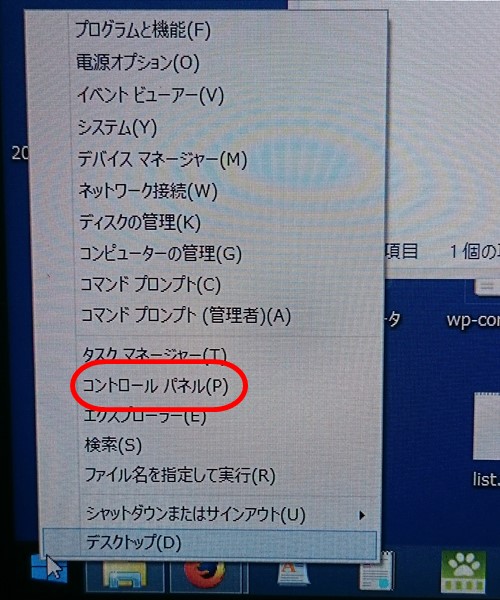
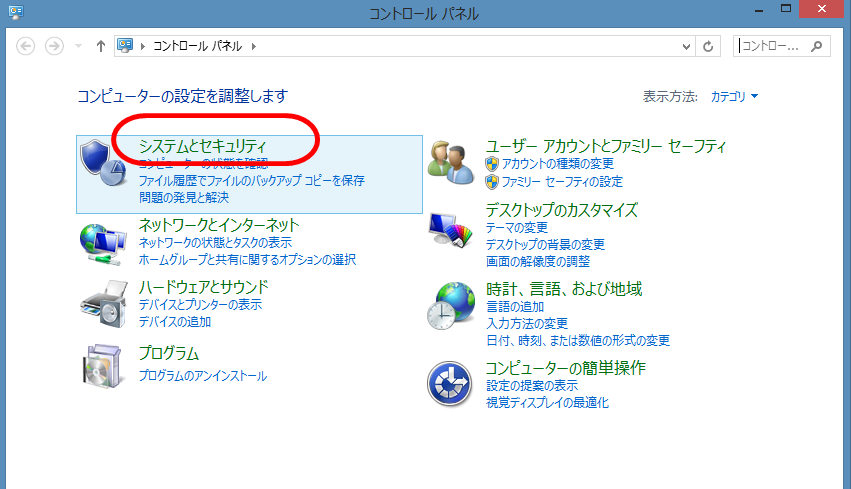
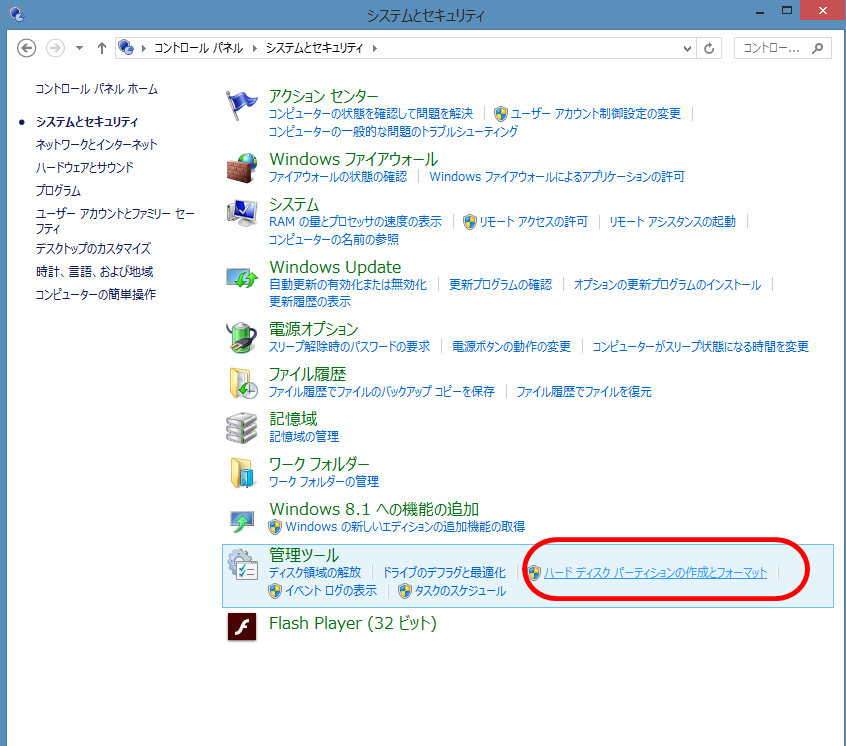

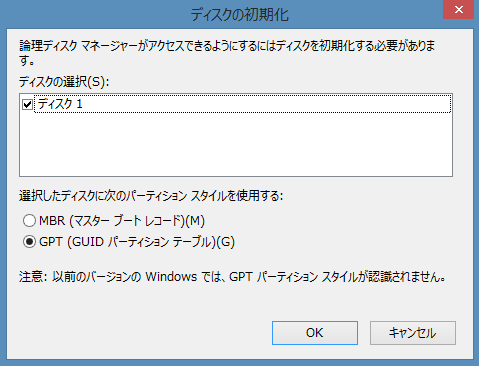
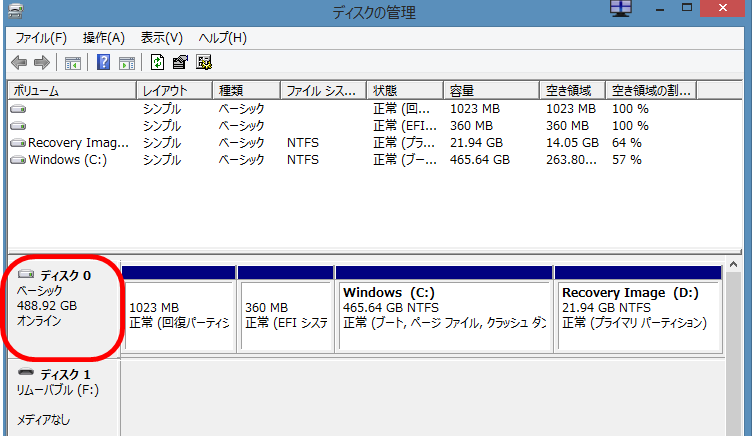
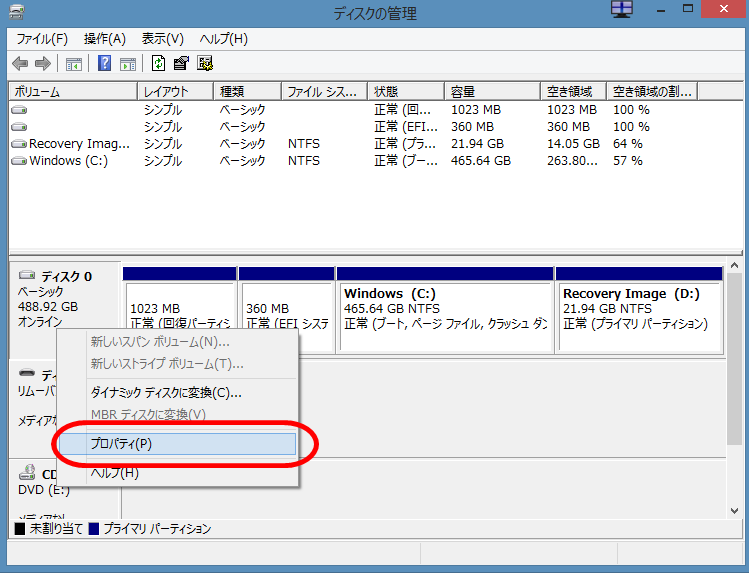
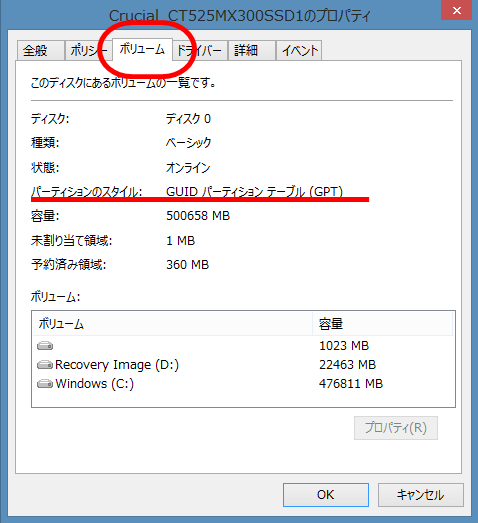
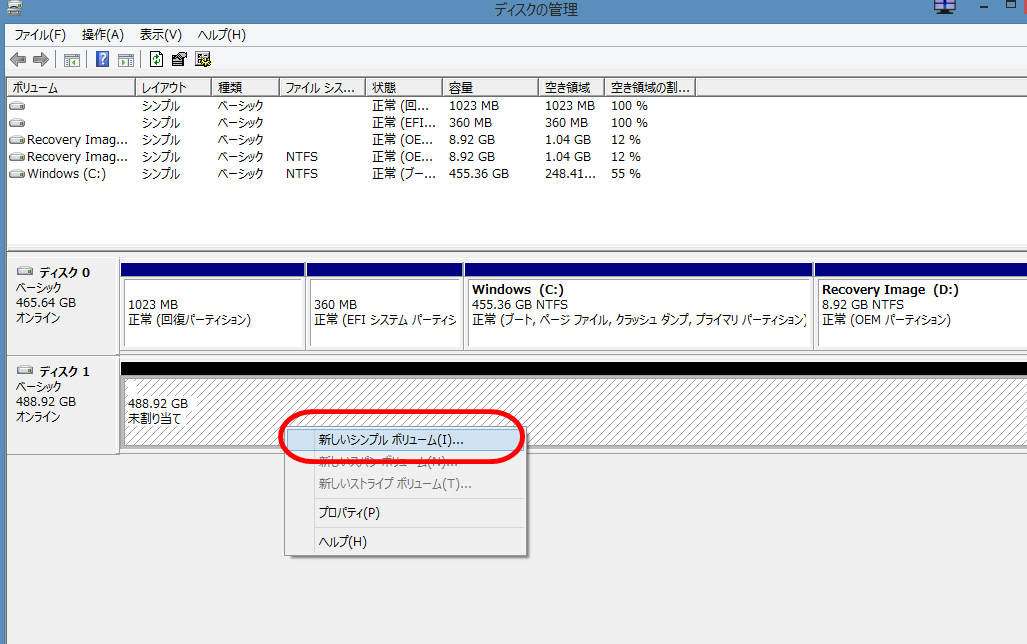
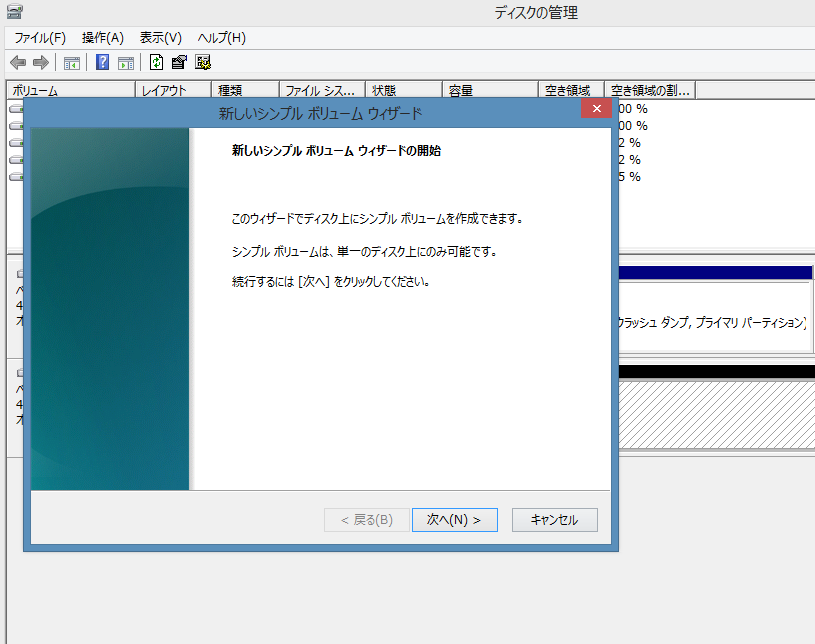
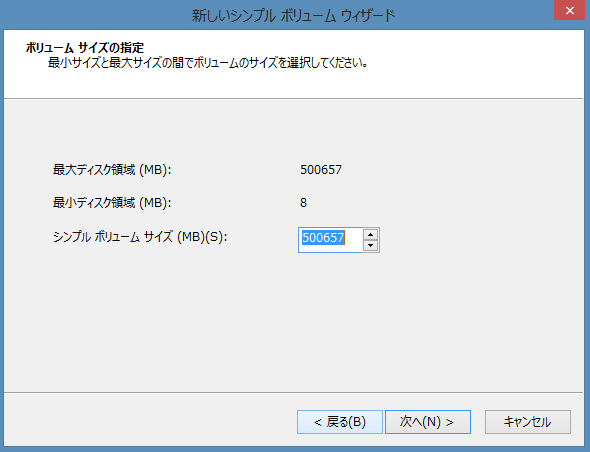
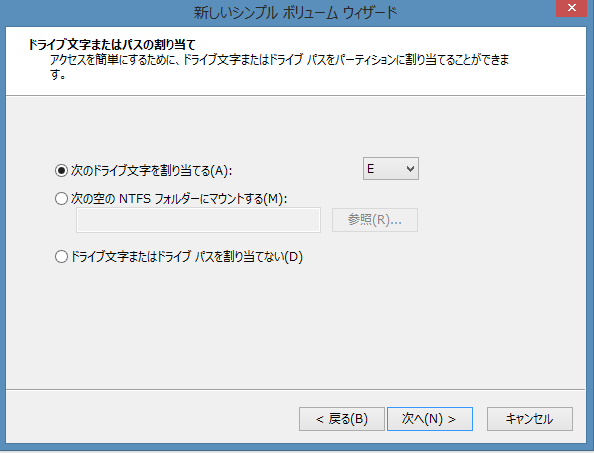
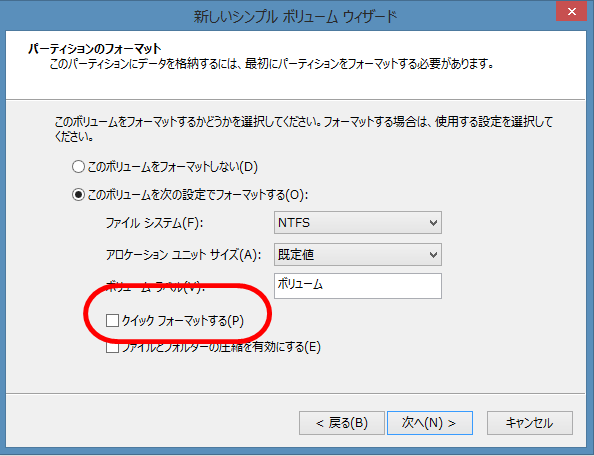
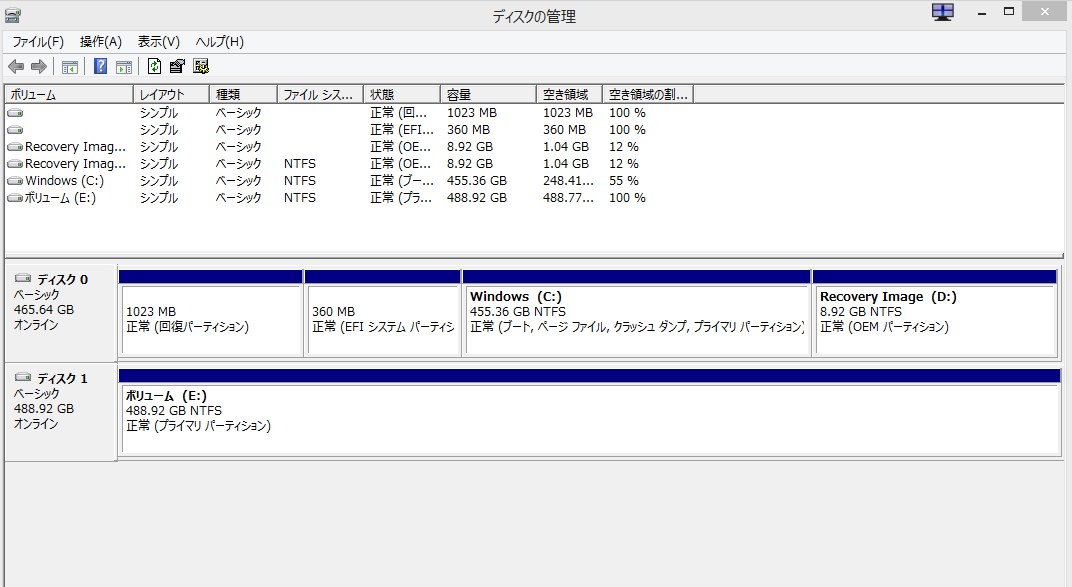

コメント
コシタツ様
掲載情報のコメントではありません。ご教授をお願いしたくメールしました。
SSDクローンの実施を考えています。ネットで方法等調査です。二、三点教えてください。
私のパソコンの状況は、OSはGPT形式、セキュアブートは有効、CSMは無効。
Cドライブのパーテイションは回復、OEM、EFI、ブート等6個あります。
1.GPT形式のパソコンはCドライブや、ビデオカードなどパーツを交換したら起動しなくなる。
2.セキュアブートを無効にすれば1項は問題ない
3.クローン時はクローン先のSSDはフォーマットしなくてもよい。
また、MBRでフォーマットしないとダメ、クローン元と一致させないと
ダメ、、、、どれが正しいのかわかりません。
以上の情報で混乱しています。
よろしくお願いします。
中野さん、コメントありがとうございます。
自分が試した範囲でしかお答えできませんが、
GPTは大容量のHDDを扱えるようにした規格なので、ドライブ交換、ビデオカード変更で起動しないトラブルは経験したことがありません。
ただ、OSが古いと対応してないはずです。
セキュアブートの件はちょっと分かりません。
クローン時のSSDはフォーマットが必要です。
フォーマットのMBR、GPTの形式は同じにしないとトラブルの元になる事例が多数ネットに上がってるので、同じにして下さい。
僕の経験だとこの程度くらいしか分かりませんが、参考になればと思います。
早速の回答ありがとうございました。
SSDクローンをやってみようという気になりました。
コシタツさんのSSDクローンに関するその他の情報をも
鑑みまして、以下の順番でクローンしたいと考えています。
ご意見を下さいますようお願いします。
1.新SSDを元のSSDと同じフォーマットを実施、
2.Acronis True Imageで起動CD(レスキューメデイア)を作成
3.2項で作成したCDで起動
4.ツールとユーティリティ、デイスクのクローン作成を行う
5.SSDクローンが完了したら、LPM問題の処置を行う
以上
野中さん、こんにちはです。
もっとやり良い方法があるとは思いますが、その方法で上手くできたので問題ないと思います。
ただ僕の記事で紹介している方法はCrucial SSDでの方法なので、メーカーが変われば多少違いがあるかと思います。
サムスンなんかのSSDでクローン作製している方はもっと簡単に出来てるし、Acronis True Imageのソフトが使い難い問題もあるのかもしれません。
LPM問題は実害がなければマスト作業ではないと思います。
SSDクローン作製はPC環境の違いなどでいろいろなトラブルが発生する可能性はあるので、都度解決する必要があるのがちょっと面倒です。
ただ、バックアップさえ問題なければ何度でもトライできるのが面倒ですが安心です。
Windows®でSSDを初期化する方法
新しく購入したSSDを使用するには、まず、ディスクを初期化し、パーティションを作成する必要があります。
※OSのクリーンインストールを行う場合、またはSSDにクローンを作成する場合は、必ずしも以下の手順に従う必要はありません。OSをクリーンインストールしたり、SSDにクローンを作成すると、新しいSSDが初期化され、パーティションが作成されます。
https://www.crucial.jp/support/articles-faq-ssd/initialize-ssd-windows
Suさん、ありがとうございます。
クローンの場合はやらなくても良いんですね。勉強になりました。